如何在 PowerPoint 中插入下拉菜单
PowerPoint是一个程序,可帮助我们处理商业专业人士使用的演示文稿,以支持讲座、销售、培训等。PowerPoint可帮助用户快速、清晰地向听众描述他们的观点。此外,您可以使用下拉菜单在PowerPoint幻灯片中创建的表单上使用。
如何在 PowerPoint 中插入下拉菜单
要在PowerPoint(PowerPoint)中插入下拉菜单,请按照以下步骤操作:
- 启动 PowerPoint
- 选择空白布局
- 启用开发人员选项卡
- 单击开发人员选项卡
- 单击控件(Controls)区域中的组合框(ComboBox)
- 右键单击(Right-click)控件(Controls)并选择查看代码(View Code)。
- 选择 GoFocus 选项
- 输入代码
- 转到幻灯片放映选项卡
- 单击从头开始按钮
- 测试幻灯片中的下拉菜单
启动PowerPoint。
将 PowerPoint 幻灯片更改为空白(Blank)版式。

要将ComboBox添加到幻灯片中,我们需要添加Developer选项卡。
要添加 dd开发人员(Developer)选项卡,请单击右侧标准(Standard)工具栏的末尾并选择自定义功能区(customize Ribbon)。

将出现一个PowerPoint 选项(PowerPoint Options)对话框。
在主选项卡(Main Tabs)类别下的对话框中,选中开发人员(Developer)选项卡的复选框。
然后单击确定(OK)。

您将看到开发人员(Developer )选项卡出现在菜单栏上。
单击开发人员(Developer)选项卡,单击控件组中的组合框(ComboBox)。
将ComboBox(ComboBox)绘制到幻灯片中。
会弹出一个消息框;单击启用ActiveX。
现在我们将添加代码来添加菜单选项。

右键单击(Right-click)组合(Combo)框并选择查看代码(View Code)。

将打开一个Microsoft Visual Basic for Applications窗口。
单击右侧的下拉菜单并选择GoFocus。
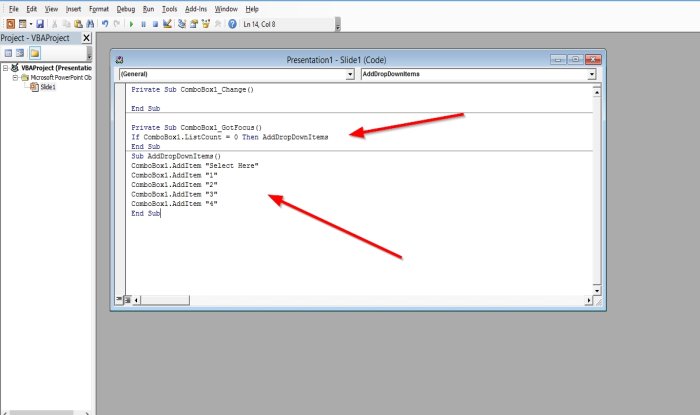
现在添加下面的 Visual Basic 代码(Basic Code)。
If ComboBox1.ListCount = 0 Then AddDropDownItems.
按回车键并在下面添加此代码。(Press enter and add this code below.)
子 AddDropDownItems()(Sub AddDropDownItems())
ComboBox1.AddItem “1”
ComboBox1.AddItem “2”
ComboBox1.AddItem “3”
ComboBox1.AddItem “4”
ComboBox1.ListRows = 4
结束子(End Sub)
如果需要,您可以为幻灯片添加背景。
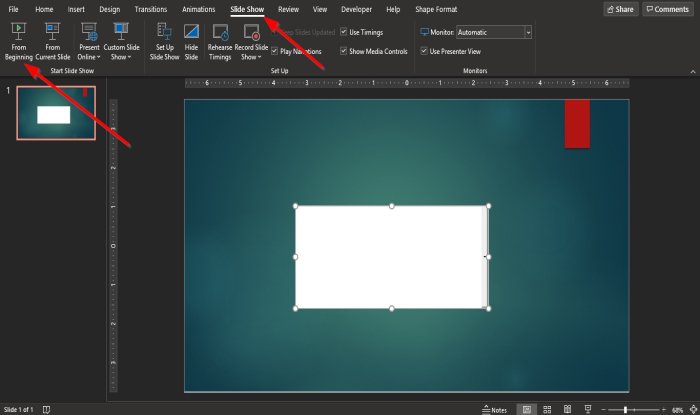
单击菜单栏上的“幻灯片放映”选项卡,然后单击“(Slide Show)从头开始(From beginning)”按钮。

当幻灯片放映窗口弹出时,单击箭头以显示选项。
我们希望本教程可以帮助您了解如何在PowerPoint(PowerPoint)中插入下拉菜单。
阅读下一篇(Read next):如何在 PowerPoint for Web 中使用自动修复功能(Auto Fix feature in PowerPoint for the Web)。
Related posts
如何在PowerPoint中绘制一张图片
Excel,Word or PowerPoint上次无法启动
如何将一个PowerPoint presentation链接到另一个PowerPoint presentation
PowerPoint没有响应,冻结,挂起或停止工作
如何将元素链接,Content or Objects到PowerPoint slide
如何修复PowerPoint不能保存file error
如何在PowerPoint presentation中添加滚动学分
增加Word,Excel,PowerPoint中最近文件的数量
Convert PDF至PPT(PowerPoint)使用这些免费software & online tools
如何在PowerPoint中格式化和更改Slide layout
如何在PowerPoint中创建Timeline
如何在PowerPoint启用和合并Shapes
如何在PowerPoint中创建和插入Pyramid
如何使PowerPoint一个Flowchart
如何更改默认File Format,用于保存Word,Excel,PowerPoint
Best免费PowerPoint到Image converter software and online tools
如何在PowerPoint中创建动画picture frame
如何Audio添加到PowerPoint
如何在PowerPoint中创建一个Org chart
如何在PowerPoint中创建Venn Diagram
